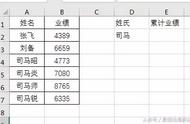1)实验平台:alientek 阿波罗 STM32F767 开发板
2)摘自《STM32F7 开发指南(HAL 库版)》关注官方微信号公众号,获取更多资料:正点原子

第五十九章 T9 拼音输入法实验
上一章,我们在 ALIENTEK 阿波罗 STM32 开发板上实现了手写识别输入,但是该方法只
能输入数字或者字母,不能输入汉字。本章,我们将给大家介绍如何在ALIENTEK阿波罗 STM32
开发板上实现一个简单的 T9 中文拼音输入法。本章分为如下几个部:
59.1 拼音输入法简介
59.2 硬件设计
59.3 软件设计
59.4 下载验证
59.1 拼音输入法简介
在计算机上汉字的输入法有很多种,比如拼音输入法、五笔输入法、笔画输入法、区位输
入法等。其中,又以拼音输入法用的最多。拼音输入法又可以分为很多类,比如全拼输入、双
拼输入等。
而在手机上,用的最多的应该算是 T9 拼音输入法了,T9 输入法全名为智能输入法,字库
容量九千多字,支持十多种语言。T9 输入法是由美国特捷通讯(Tegic Communications)软件
公司开发的,该输入法解决了小型掌上设备的文字输入问题,已经成为全球手机文字输入的标
准之一。
一般,手机拼音输入键盘如图 59.1.1 所示:

图 59.1.1 手机拼音输入键盘
在这个键盘上,我们对比下传统的输入法和 T9 输入法,输入“中国”两个字需要的按键
次数。传统的方法,先按 4 次 9,输入字母 z,再按 2 次 4,输入字母 h,再按 3 次 6,输入字
母 o,再按 2 次 6,输入字母 n,最后按 1 次 4,输入字母 g。这样,输入“中”字,要按键 12
次,接着同样的方法,输入“国”字,需要按 6 次,总共就是 18 次按键。
如果是 T9,我们输入“中”字,只需要输入:9、4、6、6、4,即可实现输入“中”字,
在选择中字之后,T9 会联想出一系列同中字组合的词,如:文、国、断、山等。这样输入“国”
字,我们直接选择即可,所以输入“国”字按键 0 次,这样 T9 总共只需要 5 次按键。
这就是 T9 智能输入法的优越之处。正因为 T9 输入法高效便捷的输入方式得到了众多手机
厂商的采用,以至于 T9 成为了使用频率最高知名度最大的手机输入法。
本章,我们实现的 T9 拼音输入法,没有真正的 T9 那么强大,我们这里仅实现输入部分,
不支持词组联想。
本章,我们主要通过一个和数字串对应的拼音索引表来实现 T9 拼音输入,我们先将汉语
拼音所有可能的组合全部列出来,如下所示:
const u8 PY_mb_space []={""};
const u8 PY_mb_a []={"啊阿腌吖锕厑嗄錒呵腌"};
const u8 PY_mb_ai []={"爱埃挨哎唉哀皑癌蔼矮艾碍隘捱嗳嗌嫒瑷暧砹锿霭"};
const u8 PY_mb_an []={"安俺按暗岸案鞍氨谙胺埯揞犴庵桉铵鹌黯"};
……此处省略 N 多组合
const u8 PY_mb_zu []={"足租祖诅阻组卒族俎菹镞"};
const u8 PY_mb_zuan []={"钻攥纂缵躜"};
const u8 PY_mb_zui []={"最罪嘴醉蕞觜"};
const u8 PY_mb_zun []={"尊遵樽鳟撙"};
const u8 PY_mb_zuo []={"左佐做作坐座昨撮唑柞阼琢嘬怍胙祚砟酢"};
这里我们只列出了部分组合,我们将这些组合称之为码表,然后将这些码表和其对应的数
字串对应起来,组成一个拼音索引表,如下所示:
const py_index py_index3[]=
{
{"" ,"",(u8*)PY_mb_space},
{"2","a",(u8*)PY_mb_a},
{"3","e",(u8*)PY_mb_e},
{"6","o",(u8*)PY_mb_o},
{"24","ai",(u8*)PY_mb_ai},
{"26","an",(u8*)PY_mb_an},
……此处省略 N 多组合
{"94664","zhong",(u8*)PY_mb_zhong},
{"94824","zhuai",(u8*)PY_mb_zhuai},
{"94826","zhuan",(u8*)PY_mb_zhuan},
{"248264","chuang",(u8*)PY_mb_chuang},
{"748264","shuang",(u8*)PY_mb_shuang},
{"948264","zhuang",(u8*)PY_mb_zhuang},
}
其中 py_index 是一个结构体,定义如下:
typedef struct
{
u8 *py_input;
//输入的字符串
u8 *py;
//对应的拼音
u8 *pymb; //码表
}py_index;
其中 py_input,即与拼音对应的数字串,比如“94824”。py,即与 py_input 数字串对应的
拼音,如果 py_input=“94824”,那么 py 就是“zhuai”。最后 pymb,就是我们前面说到的码表。
注意,一个数字串可以对应多个拼音,也可以对应多个码表。
在有了这个拼音索引表(py_index3)之后,我们只需要将输入的数字串和 py_index3 索引
表里面所有成员的 py_input 对比,将所有完全匹配的情况记录下来,用户要输入的汉字就被确
定了,然后由用户选择可能的拼音组成(假设有多个匹配的项目),再选择对应的汉字,即完成
一次汉字输入。
当然还可能是找遍了索引表,也没有发现一个完全符合要求的成员,那么我们会统计匹配
数最多的情况,作为最佳结果,反馈给用户。比如,用户输入“323”,找不到完全匹配的情况,
那么我们就将能和“32”匹配的结果返回给用户。这样,用户还是可以得到输入结果,同时还
可以知道输入有问题,提示用户需要检查输入是否正确。
以上,就是我们的 T9 拼音输入法原理,关于拼音输入法,我们就介绍到这里。
最后,我们看看一个完整的 T9 拼音输入步骤(过程):
1) 输入拼音数字串
本章,我们用到的 T9 拼音输入法的核心思想就是对比用户输入的拼音数字串,所以必
须先由用户输入拼音数字串。
2) 在拼音索引表里面查找和输入字符串匹配的项,并记录
在得到用户输入的拼音数字串之后,在拼音索引表里面查找所有匹配的项目,如果有
完全匹配的项目,就全部记录下来,如果没有完全匹配的项目,则记录匹配情况最好的一
个项目。
3) 显示匹配清单里面所有可能的汉字,供用户选择.
将匹配项目的拼音和对应的汉字显示出来,供用户选择。如果有多个匹配项(一个数
字串对应多个拼音的情况),则用户还可以选择拼音。
4) 用户选择匹配项,并选择对应的汉字.
用户对匹配的拼音和汉字进行选择,选中其真正想输入的拼音和汉字,实现一次拼音
输入。
以上 4 个步骤,就可以实现一个简单的 T9 汉字拼音输入法。
59.2 硬件设计
本章实验功能简介:开机的时候先检测字库,然后显示提示信息和绘制拼音输入表,之后
进入等待输入状态。此时用户可以通过屏幕上的拼音输入表输入拼音数字串(通过 DEL 可以实
现退格),然后程序自动检测与之对应的拼音和汉字,并显示在屏幕上(同时输出到串口)。
如果有多个匹配的拼音,则通过 KEY_UP 和 KEY1 进行选择。按键 KEY0 用于清除一次输入,
按键 KEY2 用于触摸屏校准。
本实验用到的资源如下:
1) 指示灯 DS0
2) 四个按键(KEY0/KEY1/KEY2/KEY_UP)
3) 串口
4) LCD 模块(含触摸屏)
5) SPI FLASH
这些用到的硬件,我们在之前都已经介绍过,这里就不再介绍了。
59.3 软件设计
打开本章实验工程可以看到,我们在根目录文件夹下新建了一个 T9INPUT 的文件夹。在
该文件夹下面新建了 pyinput.c、pyinput.h 和 pymb.h 三个文件,然后在工程里面新建一个
T9INPUT 的组,将 pyinput.c 加入到该组下面。最后,将 T9INPUT 文件夹加入头文件包含路径。
打开 pyinput.c,代码如下:
//拼音输入法
pyinput t9=
{
get_pymb,
0,
};
//比较两个字符串的匹配情况
//返回值:0xff,表示完全匹配.
// 其他,匹配的字符数
u8 str_match(u8*str1,u8*str2)
{
u8 i=0;
while(1)
{
if(*str1!=*str2)break; //部分匹配
if(*str1=='\0'){i=0XFF;break;} //完全匹配
i ; str1 ; str2 ;
}
return i;//两个字符串相等
}
//获取匹配的拼音码表
//*strin,输入的字符串,形如:"726"
//**matchlist,输出的匹配表.
//返回值:[7],0,表示完全匹配;1,表示部分匹配(仅在没有完全匹配的时候才会出现)
// [6:0],完全匹配的时候,表示完全匹配的拼音个数
// 部分匹配的时候,表示有效匹配的位数
u8 get_matched_pymb(u8 *strin,py_index **matchlist)
{
py_index *bestmatch=0;//最佳匹配
u16 pyindex_len=0;
u16 i=0;
u8 temp,mcnt=0,bmcnt=0;
bestmatch=(py_index*)&py_index3[0];//默认为 a 的匹配
pyindex_len=sizeof(py_index3)/sizeof(py_index3[0]);//得到 py 索引表的大小.
for(i=0;i<pyindex_len;i )
{
temp=str_match(strin,(u8*)py_index3[i].py_input);
if(temp)
{
if(temp==0XFF)matchlist[mcnt ]=(py_index*)&py_index3[i];
else if(temp>bmcnt)//找最佳匹配
{
bmcnt=temp;
bestmatch=(py_index*)&py_index3[i];//最好的匹配. }
}
}
if(mcnt==0&&bmcnt)//没有完全匹配的结果,但是有部分匹配的结果
{
matchlist[0]=bestmatch;
mcnt=bmcnt|0X80; //返回部分匹配的有效位数
}
return mcnt;//返回匹配的个数
}
//得到拼音码表.
//str:输入字符串
//返回值:匹配个数.
u8 get_pymb(u8* str)
{
return get_matched_pymb(str,t9.pymb);
}
//串口测试用
void test_py(u8 *inputstr)
{
……代码省略
}
这里总共就 4 个函数,其中 get_matched_pymb,是核心,该函数实现将用户输入拼音数字
串同拼音索引表里面的各个项对比,找出匹配结果,并将完全匹配的项目存放在 matchlist里面,
同时记录匹配数。对于那些没有完全匹配的输入串,则查找与其最佳匹配的项目,并将匹配的
长度返回。函数 test_py(代码省略)用于给 usmart 调用,实现串口测试,该函数可有可无,只
是在串口测试的时候才用到,如果不使用的话,可以去掉,本章,我们将其加入 usmart 控制,
大家可以通过该函数实现串口调试拼音输入法。
其他两个函数,也比较简单了,我们这里就不细说了。打开 pyinput.h,代码如下:
#ifndef __PYINPUT_H
#define __PYINPUT_H
#include "sys.h"
//拼音码表与拼音的对应表
typedef struct
{
u8 *py_input;//输入的字符串
u8 *py; //对应的拼音
u8 *pymb; //码表
}py_index;
#define MAX_MATCH_PYMB 10 //最大匹配数
//拼音输入法
typedef struct
{
u8(*getpymb)(u8 *instr); //字符串到码表获取函数
py_index *pymb[MAX_MATCH_PYMB]; //码表存放位置
}pyinput;
extern pyinput t9;
u8 str_match(u8*str1,u8*str2);
u8 get_matched_pymb(u8 *strin,py_index **matchlist);
u8 get_pymb(u8* str);
void test_py(u8 *inputstr);
#endif
pymb.h 里面完全就是我们前面介绍的拼音码表,该文件很大,里面存储了所有我们可以输
入的汉字,此部分代码就不贴出来了,请大家参考光盘本例程的源码。
最后,我们看看主函数代码:
const u8* kbd_tbl[9]={"←","2","3","4","5","6","7","8","9",};//数字表
const u8* kbs_tbl[9]={"DEL","abc","def","ghi","jkl","mno","pqrs","tuv","wxyz",};//字符表
u16 kbdxsize; //虚拟键盘按键宽度
u16 kbdysize; //虚拟键盘按键高度
//加载键盘界面
//x,y:界面起始坐标
void py_load_ui(u16 x,u16 y)
{
……//此处省略部分代码
}
//按键状态设置
//x,y:键盘坐标
//key:键值(0~8)
//sta:状态,0,松开;1,按下;
void py_key_staset(u16 x,u16 y,u8 keyx,u8 sta)
{
u16 i=keyx/3,j=keyx%3;
if(keyx>8)return;
if(sta)LCD_Fill(x j*kbdxsize 1,y i*kbdysize 1,x j*kbdxsize kbdxsize-1,y i*kbdysize
kbdysize-1,GREEN);
else LCD_Fill(x j*kbdxsize 1,y i*kbdysize 1,x j*kbdxsize kbdxsize-1,y i*kbdysize
kbdysize-1,WHITE);
Show_Str_Mid(x j*kbdxsize,y 4 kbdysize*i,(u8*)kbd_tbl[keyx],16,kbdxsize);
Show_Str_Mid(x j*kbdxsize,y kbdysize/2 kbdysize*i,(u8*)kbs_tbl[keyx],16,kbdxsize);
}
//得到触摸屏的输入
//x,y:键盘坐标
//返回值:按键键值(1~9 有效;0,无效)
u8 py_get_keynum(u16 x,u16 y)
{
u16 i,j; u8 key=0;
static u8 key_x=0;//0,没有任何按键按下;1~9,1~9 号按键按下
tp_dev.scan(0);
if(tp_dev.sta&TP_PRES_DOWN) //触摸屏被按下
{
for(i=0;i<3;i )
{
for(j=0;j<3;j )
{
if(tp_dev.x[0]<(x j*kbdxsize kbdxsize)&&tp_dev.x[0]>(x j*kbdxsize)&&
tp_dev.y[0]<(y i*kbdysize kbdysize)&&tp_dev.y[0]>(y i*kbdysize))
{key=i*3 j 1; break;}
}
if(key)
{
if(key_x==key)key=0;
else
{
py_key_staset(x,y,key_x-1,0);
key_x=key;
py_key_staset(x,y,key_x-1,1);
}
break;
}
}
}else if(key_x){ py_key_staset(x,y,key_x-1,0); key_x=0;}
return key;
}
//显示结果.
//index:0,表示没有一个匹配的结果.清空之前的显示
// 其他,索引号
void py_show_result(u8 index)
{
LCD_ShowNum(30 144,125,index,1,16); //显示当前的索引
LCD_Fill(30 40,125,30 40 48,130 16,WHITE); //清除之前的显示
LCD_Fill(30 40,145,lcddev.width,145 48,WHITE); //清除之前的显示
if(index)
{
Show_Str(30 40,125,200,16,t9.pymb[index-1]->py,16,0); //显示拼音
Show_Str(30 40,145,lcddev.width-70,48,t9.pymb[index-1]->pymb,16,0);//显示汉字
printf("\r\n 拼音:%s\r\n",t9.pymb[index-1]->py); //串口输出拼音
printf("结果:%s\r\n",t9.pymb[index-1]->pymb); //串口输出结果
} }
int main(void)
{
u8 i=0,result_num,cur_index,key,inputstr[7];//最大输入 6 个字符 结束符
u8 inputlen; //输入长度
Cache_Enable(); //打开 L1-Cache
HAL_Init(); //初始化 HAL 库
Stm32_Clock_Init(432,25,2,9); //设置时钟,216Mhz
delay_init(216); //延时初始化
uart_init(115200); //串口初始化
usmart_dev.init(108); //初始化 USMART
LED_Init(); //初始化 LED
KEY_Init(); //初始化按键
SDRAM_Init(); //初始化 SDRAM
LCD_Init(); //初始化 LCD
W25QXX_Init(); //初始化 W25Q256
tp_dev.init(); //初始化触摸屏
my_mem_init(SRAMIN); //初始化内部内存池
my_mem_init(SRAMEX); //初始化外部 SDRAM 内存池
my_mem_init(SRAMDTCM); //初始化内部 DTCM 内存池
RESTART:
POINT_COLOR=RED;
while(font_init()) //检查字库
{
LCD_ShowString(60,50,200,16,16,"Font Error!");
delay_ms(200);
LCD_Fill(60,50,240,66,WHITE);//清除显示
}
……//此处省略部分代码
if(lcddev.id==0X5310){kbdxsize=86;kbdysize=43;}//根据 LCD 分辨率设置按键大小
else if(lcddev.id==0X5510){kbdxsize=140;kbdysize=70;}
else {kbdxsize=60;kbdysize=40;}
py_load_ui(30,195);
memset(inputstr,0,7); //全部清零
inputlen=0; //输入长度为 0
result_num=0; //总匹配数清零
cur_index=0;
while(1)
{
i ;
delay_ms(10);
key=py_get_keynum(30,195);
if(key)
{
if(key==1)//删除
{
if(inputlen)inputlen--;
inputstr[inputlen]='\0';//添加结束符
}else
{
inputstr[inputlen]=key '0';//输入字符
if(inputlen<7)inputlen ;
}
if(inputstr[0]!=NULL)
{
key=t9.getpymb(inputstr); //得到匹配的结果数
if(key)//有部分匹配/完全匹配的结果
{
result_num=key&0X7F; //总匹配结果
cur_index=1; //当前为第一个索引
if(key&0X80) //是部分匹配
{
inputlen=key&0X7F; //有效匹配位数
inputstr[inputlen]='\0';//不匹配的位数去掉
if(inputlen>1)result_num=t9.getpymb(inputstr);
//重新获取完全匹配字符数
}
}else //没有任何匹配
{
inputlen--;
inputstr[inputlen]='\0';
}
}else
{
cur_index=0;
result_num=0;
}
LCD_Fill(30 40,105,30 40 48,110 16,WHITE); //清除之前的显示
LCD_ShowNum(30 144,105,result_num,1,16); //显示匹配的结果数
Show_Str(30 40,105,200,16,inputstr,16,0); //显示有效的数字串
py_show_result(cur_index); //显示第 cur_index 的匹配结果
}
key=KEY_Scan(0);
if(key==KEY2_PRES&&tp_dev.touchtype==0)//KEY2 按下,且是电阻屏
{
tp_dev.adjust();
LCD_Clear(WHITE);
goto RESTART;
}
if(result_num) //存在匹配的结果
{
switch(key)
{
case WKUP_PRES://上翻
if(cur_index<result_num)cur_index ;
else cur_index=1;
py_show_result(cur_index); //显示第 cur_index 的匹配结果
break;
case KEY1_PRES://下翻
if(cur_index>1)cur_index--;
else cur_index=result_num;
py_show_result(cur_index); //显示第 cur_index 的匹配结果
break;
case KEY0_PRES://清除输入
LCD_Fill(30 40,145,lcddev.width-1,145 48,WHITE);//清除之前显示
goto RESTART;
}
}
if(i==30)
{
i=0;
LED0_Toggle;
}
}
}
此部分代码除 main 函数外还有 4 个函数。首先,py_load_ui,该函数用于加载输入键盘,
在 LCD 上面显示我们输入拼音数字串的虚拟键盘。py_key_staset,该函数用与设置虚拟键盘某
个按键的状态(按下/松开)。py_get_keynum,该函数用于得到触摸屏当前按下的按键键值,通
过该函数实现拼音数字串的获取。最后,py_show_result,该函数用于显示输入串的匹配结果,
并将结果打印到串口。
在 main 函数里面,实现了我们在 59.2 节所说的功能,这里我们并没有实现汉字选择功能,
但是有本例程作为基础,再实现汉字选择功能就比较简单了,大家自行实现即可。注意:kbdxsize
和 kbdysize 代表虚拟键盘按键宽度和高度,程序根据 LCD 分辨率不同而自动设置这两个参数,
以达到较好的输入效果。
最后,我们将 test_py 函数加入 USMART 控制,以便大家串口调试。
至此,本实验的软件设计部分结束。
59.4 下载验证
在代码编译成功之后,我们下载代码到 ALIENTEK 阿波罗 STM32 开发板上,得到,如图
59.4.1 所示:

图 59.4.1 汉字输入法界面
此时,我们在虚拟键盘上输入拼音数字串,即可实现拼音输入,如图 59.4.2 所示:

图 59.4.2 实现拼音输入
如果发现输入错了,可以通过屏幕上的 DEL 按钮,来退格。如果有多个匹配的情况(匹配
值大于 1),则可以通过 KEY_UP 和 KEY1 来选择拼音。通过按下 KEY0,可以清除当前输入,
通过按下 KEY2,可以实现触摸屏校准(仅限电阻屏,电容屏无需校准)。
我们还可以通过 USMART 调用 test_py 来实现输入法调试,如图 59.4.3 所示:

图 59.4.3 USMART 调试 T9 拼音输入法
,